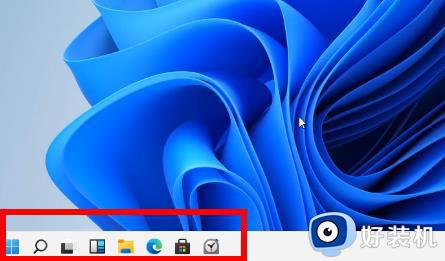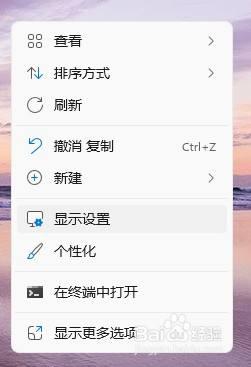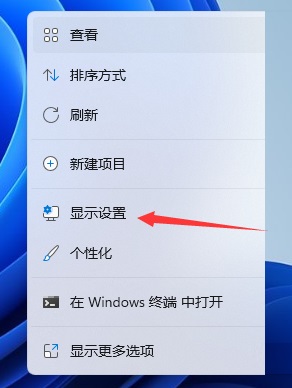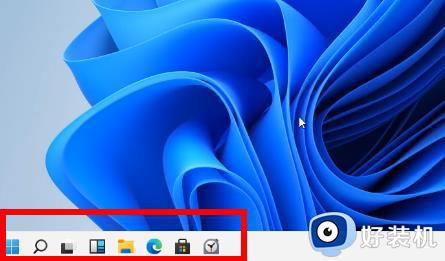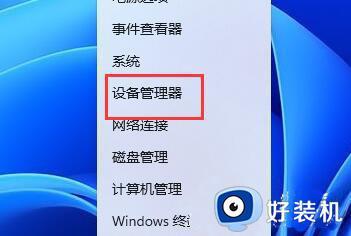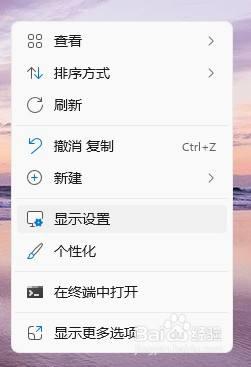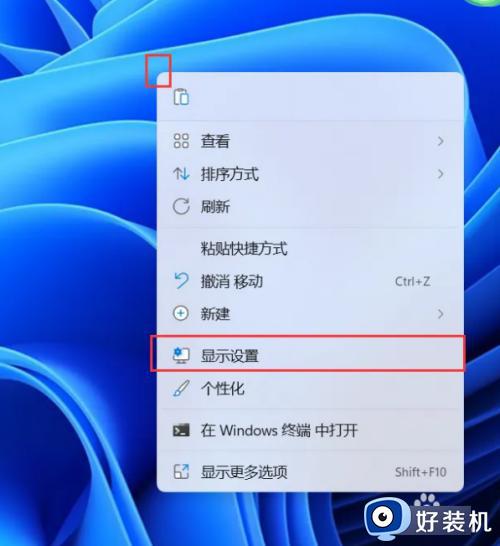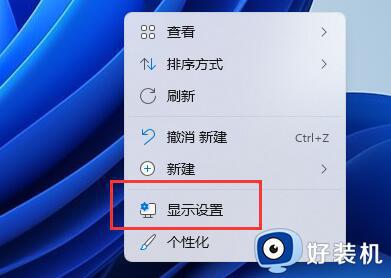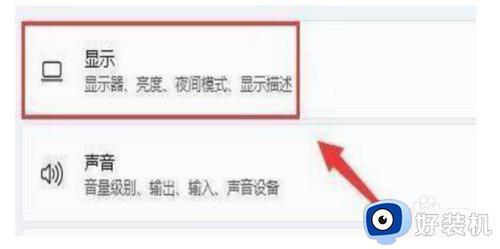win11外接显示器分辨率调不了怎么回事 win11外接显示器无法调分辨率如何解决
时间:2024-02-24 15:49:32作者:huige
很多人在使用电脑时,读喜欢外接显示器来使用,可是近日有部分win11系统用户想要给外接显示器调整分辨率的时候去,却遇到了外接显示器分辨率调不了的情况,很多人遇到这样的问题都不知道该怎么办,针对此问题,本文这就给大家详细介绍一下win11外接显示器无法调分辨率的解决方法吧。
方法一、
1、右键开始菜单,打开“设备管理器”。

2、展开显示适配器,右键显卡,点击“更新驱动程序”。
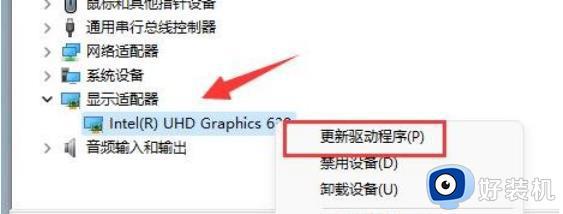
3、然后选择“自动搜索驱动程序”,让系统为你下载安装显卡驱动。
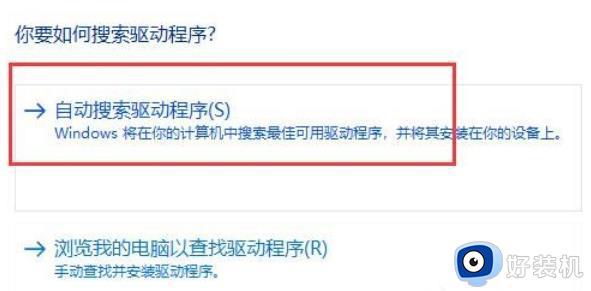
4、更新完成后,右键桌面空白处,进入“显示设置”。
5、在其中就可以修改显示器分辨率了。
方法二
1、如果更新显卡驱动还是锁死分辨率,那么可以尝试更新一下系统。
2、进入在分辨率设置左边栏进入“Windows更新”。
3、进入后可以看到“windows更新”,在其中检查更新并安装就可以了。
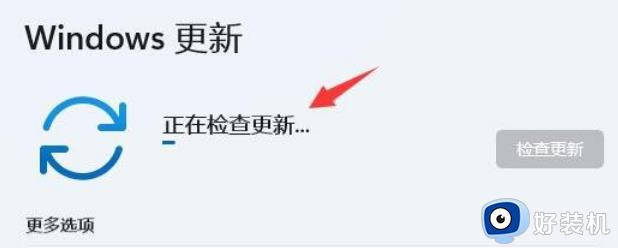
以上给大家介绍的就是win11外接显示器分辨率调不了的详细解决方法, 有遇到一样情况的用户们可以参考上述方法步骤来进行解决吧。